Samsung Galaxy GT-S3 I9300
Ein Android 4.3-Update wurde kürzlich von Samsung für das Galaxy S3 veröffentlicht. Dieses Update enthält einige Fehlerkorrekturen und nimmt einige Leistungsverbesserungen und Änderungen an der Benutzeroberfläche vor. Es bietet auch Unterstützung für Galaxy Gear und einige andere Funktionen.
In diesem Beitrag werden wir Ihnen zeigen, wie Sie eine benutzerdefinierte Recover installieren und dann eine Galaxy S3 nach dem Android 4.3 Jelly Bean Update erstellen können.
Bereiten Sie Ihr Telefon vor:
- Diese Anleitung funktioniert nur mit einem Galaxy Note S III GT-I9300. Überprüfen Sie Ihr Gerätemodell, indem Sie auf Einstellungen> Allgemein> Über das Gerät gehen
- Laden Sie Ihr Samsung Galaxy S3 Gerät so, dass es 60 Prozent seiner Akkulaufzeit hat. Dies ist zu verhindern, dass es aus der Macht, bevor der Prozess abgeschlossen ist.
- Haben Sie Ihr OEM-Datenkabel, um Ihr Gerät und Ihren PC anzuschließen.
- Sichern Sie SMS-Nachrichten, Kontakte, Anrufprotokolle und wichtige Mediendateien.
- Aktivieren Sie den USB-Debugging-Modus, indem Sie zu Einstellungen> Allgemein> Entwickleroptionen gehen.
Hinweis: Die Methoden, die zum Flashen von benutzerdefinierten Wiederherstellungen, ROMs und zum Rooten Ihres Telefons erforderlich sind, können dazu führen, dass Ihr Gerät blockiert wird. Durch das Rooten Ihres Geräts erlischt auch die Garantie und es stehen keine kostenlosen Gerätedienste von Herstellern oder Garantieanbietern mehr zur Verfügung. Seien Sie verantwortlich und denken Sie daran, bevor Sie sich entscheiden, auf eigene Verantwortung vorzugehen. Im Falle eines Missgeschicks sollten wir oder die Gerätehersteller niemals zur Verantwortung gezogen werden
Herunterladen:
- Odin3 v3.10 Installiere es auf dem PC.
- Samsung USB-Treiber
- Philz Advanced CWM recovery.tar.md5 Datei -hier.
- SuperSu v1.69 - hier
Installiere CWM Recovery:
- Setzen Sie das Gerät in den Download-Modus, indem Sie die Lautstärke nach unten und nach unten drücken. Wenn Sie einen Bildschirm mit einer Warnung fragen, ob Sie fortfahren möchten, drücken Sie die Lautstärketaste, um fortzufahren.
- Gerät an PC anschließen. Odin sollte es automatisch erkennen und die ID: COM-Box sollte hellblau sein.
- Klicken Sie auf die Registerkarte PDA auf Odin. Wählen Sie die Datei .tar.md5 aus, die Sie heruntergeladen haben.
- Prüfen Sie, ob die Optionen in Ihrem Odin mit denen auf dem Foto unten übereinstimmen
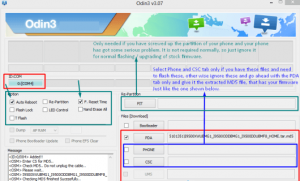
- Klicken Sie auf Start, um den Wurzelvorgang zu starten.
- Du solltest deinen Fortschritt in der Prozessleiste auf Odin verfolgen können. Wenn es fertig ist, wird Ihr Telefon automatisch neu gestartet.
- Wenn du zur Wiederherstellung gehen willst, halte die Lautstärke hoch, zu Hause und die Power-Tasten zur gleichen Zeit.
Wurzel:
- Platziere die SuperSu.zip-Datei, die du auf die SD-Karte deines Geräts /
- Starten Sie die Wiederherstellung.
- Wählen Sie "zip installieren> zip von SD-Karte auswählen> SuperSu.zip auswählen". Dadurch wird der Installationsvorgang gestartet.
- Starten Sie Ihr Gerät danach neu.
- Prüfen Sie, ob Sie SuperSu in Ihrer App-Schublade haben.
Hast du eine benutzerdefinierte Wiederherstellung installiert und deine Galaxy S3 verwurzelt?
Teilen Sie Ihre Erfahrungen im Kommentarfeld unten.
JR
[einbetten] https://www.youtube.com/watch?v=9MrGtb8FNXY[/einbetten]






